-
Cómo volver a instalar un MacBook
-
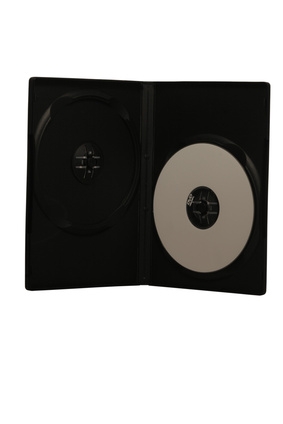
Si el MacBook es lento o empieza a tener problemas peculiares con el rendimiento, o si ha añadido programas que pueda haber alguna manera dañado el software del sistema, es posible que tenga que volver a instalar el envío de Mac OS X. Todos los MacBook de Apple viene con el software OS X original discos y, con las simples instrucciones, que aparecen en pantalla que se proporcionan durante la instalación, reinstalación de un MacBook es una solución rápida y eficaz para restaurar el MacBook a su configuración original de fábrica.Instrucciones
1 Copias de seguridad de todos los datos en el almacenamiento extraíble, como un disco duro externo, CD o DVD.
2 Inserte el Mac OS X DVD de instalación que viene con el MacBook. Haga doble clic en "Instalar Mac OS X" cuando se abra la ventana. Haga clic en el botón azul "Reiniciar" cuando se abre la siguiente ventana "Instalar Mac OS X", lo que indica que el equipo se iniciará el proceso de instalación.
3 Introduzca el nombre de usuario y la contraseña de administrador cuando el "Instalar Mac OS X requiere que escriba su contraseña" abre el cuadro de diálogo. Haga clic en Aceptar."
4 Seleccione su preferencia de idioma de la lista cuando se reinicia el MacBook. Haga clic en el botón de flecha hacia adelante azul para continuar.
5 Tenga en cuenta la ventana "Instalador de leopardo" que se abre. Para instalar el Mac OS X, haga clic en continuar. De acuerdo con los términos del servicio en el contrato de licencia y, a continuación, haga clic en continuar.
6 Seleccione un destino para Mac OS X, haga clic en el icono de la unidad de disco duro.
7 Haga clic en el botón "Opciones" y seleccione una opción para la instalación. Seleccione "Archivar e instalar" si desea instalar una nueva versión de OS X, pero dejar a los archivos del sistema antiguo y moverlos a una nueva carpeta llamada "Sistema anterior." Esto le permitirá recuperar sus archivos si cambia de opinión.
8 Seleccione la opción "Conservar de usuario y configuración de red" si desea guardar sus cuentas de usuario y las carpetas.
9 Seleccionar la opción "Borrar e instalar" para limpiar permanentemente el disco duro limpio de todos los datos, archivos y carpetas del sistema. Haga clic en "Aceptar" y continuar. La instalación comenzará y el equipo se reiniciará cuando esté terminado.
10 Vuelva a instalar los datos que haya perdido mediante la inserción de sus discos de datos de copia de seguridad o volver a instalar desde el disco duro externo.
Consejos y advertencias
- Copias de seguridad de sus datos. Este proceso puede eliminar permanentemente todos los archivos en su MacBook.
